Этим обзором-инструкцией мы начинаем серию публикаций, посвященных борьбе за свободное место на вашем Mac. Сегодня мы попробуем избавиться от всех «двойников».
Небольшое отступление. Решить проблему нехватки места на жёстком диске можно с лёгкостью: покупаете внешний накопитель или заводите аккаунт в любом из десятка популярных «облачных» сервисов. Но таскать с собой сам диск, или же следить за работой сетевых «костылей» – не самое простое и удобное занятие. Для начала рекомендуем заняться уборкой локальной памяти, а потом уже думать о внешней.
Для выполнения этого нехитрого действия можно воспользоваться «олдскульным» методом поиска дубликатов файлов Spotlight, или же просто вручную скрупулезно анализировать содержимое директорий. Но зачем?
Сегодня мы расскажем, как это сделать при помощи самого удобного приложения среди подобных – Gemini от MacPaw, Inc.

Категория: Утилиты
Версия: 1.5.9
Разработчик: MacPaw Inc.
OS X: 599 р. [Скачать из App Store]
Демоверсия: Бесплатно [Скачать]
Сразу ложка дегтя для некоторых: приложение платное и стоит 599 рублей. В защиту можно высказать два аргумента:
- у приложения есть демоверсия с одним ограничением: невозможностью удаления найденных копий;
- стоимость приложения дешевле, чем год абонентской платы за 200-гигабайтное хранилище Apple.
Строгий интерфейс стартового окна приложения выполнен в светло-серых тонах с одной-единственной копкой + и возможностью Drag-and-drop.
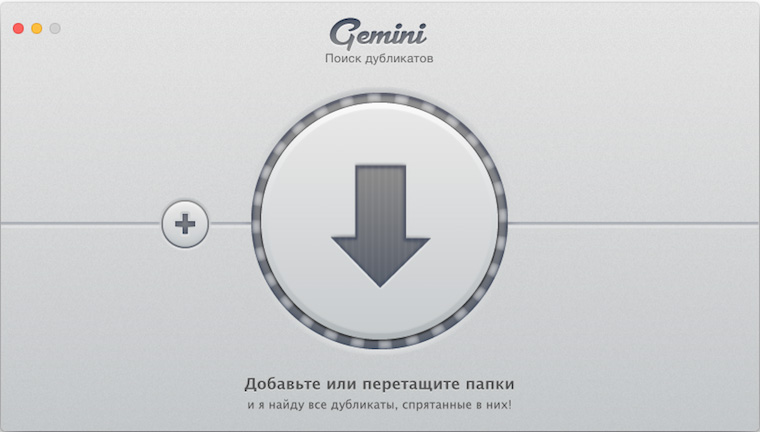
Выбор папок для сканирования
Для начала работы просто перенесите необходимую папку в окно приложения:
Если нужно проверить несколько папок:
- нажимте кнопку +;
- выберите папку (или несколько папок, путем удержания клавиши cmd) для поиска дубликатов и кликните на Добавить.
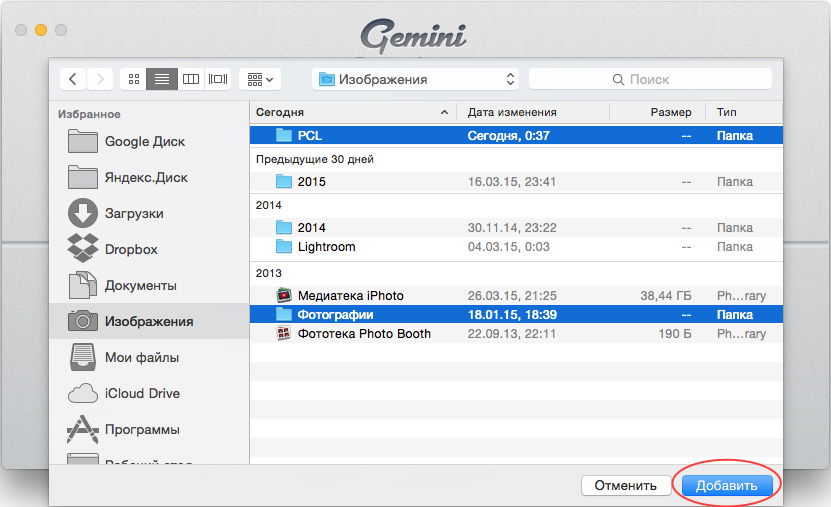
После этого появляется кнопка Сканировать, при нажатии на которую запускается процесс поиска дубликатов файлов в выбранных вами папках.
Обратите внимание на нижнюю часть окна: там приложение дает разного рода советы, шутит и даже пытается делиться своими мыслями, правда с русским языком есть небольшие проблемы. И это при том, что MacPaw – разработчики из СНГ:

или так:
Оцените, сколько «дублей» удалила программа у меня. 26,26 (!) ГБ дубликатов!

Работа с найденными дубликатами
Нажимаем кнопку Показать результаты и попадаем в окно программы для работы с найденными дубликатами. Оно поделено на четыре зоны:
- Статистика по найденным дубликатам: общая по всему поиску и распределенная по типам файлов, например Папки, Фильмы, Изображения. При выборе соответствующей категории файлов, она отображается во 2-й зоне. Внизу расположена активная диаграмма, также позволяющая выбирать ту или иную категорию.
- Найденные дубликаты (цифра справа от названия файла обозначает количество найденных копий). Можно выбрать тип сортировки (по умолчанию приложение сортирует по количеству копий).
- Поле для быстрого просмотра файлов, в котором, в том числе, возможно воспроизведение аудио и видеозаписей, просмотр изображений и другого контента.
- Перечень директорий, в которых расположены найденные дубликаты.
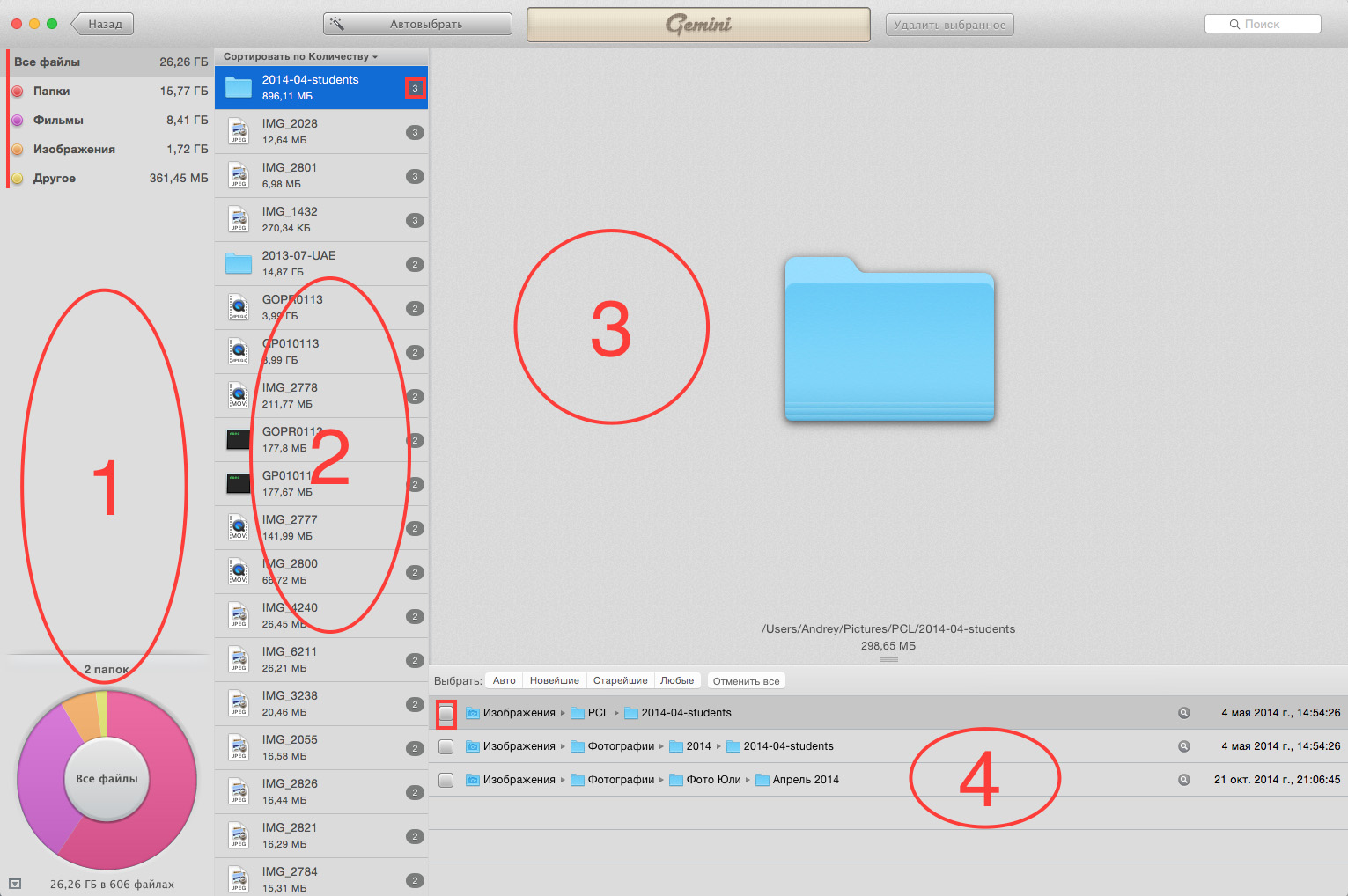
Далее необходимо определиться со способом выбора дубликатов для удаления, всего их четыре:
- Автовыбор (почему-то разработчики перевели его как «Автовыбрать»). Функция автоматического выбора работает по собственным алгоритмам Gemini, по нашим наблюдениям, выбор зависит от категории папки, в которой расположена копия (например, между паками Личное и Загрузки к удалению будет помечена копия, расположенная в последней). Также значение имеет дата создания копий и их название.
- Ручной выбор копий для удаления, по каждому отдельному файлу. Тут все просто: в найденных дубликатах выбираем необходимый файл, далее перемещаемся в правый нижний угол и в перечне директорий отмечаем необходимые для удаления копии.
- Выбор дубликатов в определенной папке (в строке меню нажимаем Дубликаты – Выбрать все дубликаты в… и выбираем требуемую директорию). В данном случае к удалению будут помечены те копии, которые находятся в выбранной вами директории.
- Оставить старейшие или новейшие файлы (нажимаем Дубликаты – Оставлять старейшие/новейшие. К удалению будут помечены более новые файлы и наоборот.
Мы предпочли второй способ, так как хотели полностью проконтролировать процесс. Для его реализации необходимо действовать по следующему алгоритму:
- В поле «найденные дубликаты» выбираем файл.
- В поле «быстрый просмотр» смотрим его содержимое.
- В поле «выбор директории» отмечаем папку(-и) из которой(-ых) необходимо удалить копию. При нажатии правой кнопки мыши на директорию, открывается меню с дополнительными возможностями по выбору, например, Выбрать все копии внутри… позволяет отметить все копии файлов, расположенные в конкретной папке (в нашем случае – внутри папки «2014»). Эта функция существенно сокращает время выбора копий, так как при ее активации, приложение автоматически помечает к удалению все копии всех файлов, расположенные в выбранной папке. Также можно добавить папку в список исключений или отменить выбор дубликатов в ней, открыть папку с выбраным файлом в Finder.
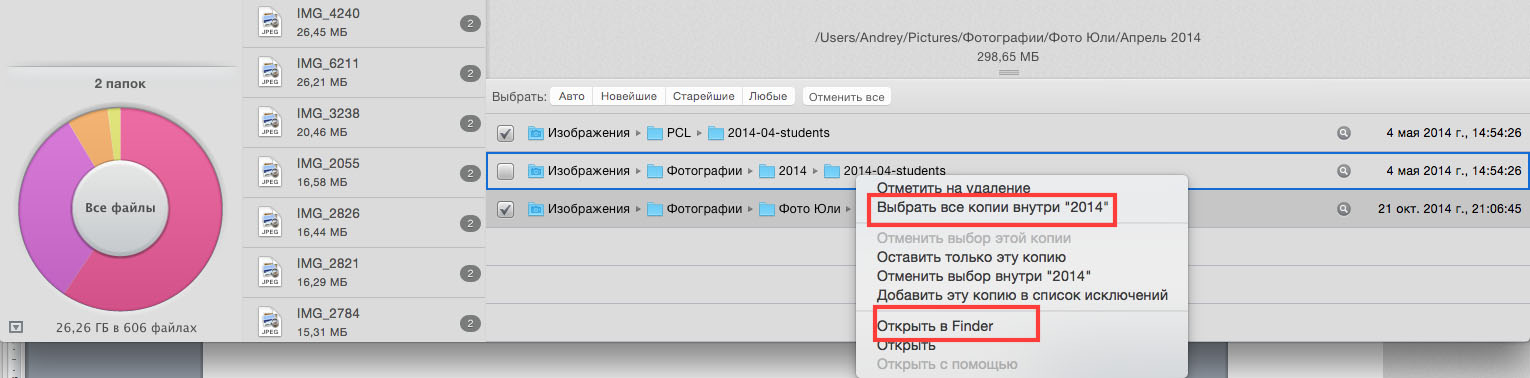
В результате Gemini отметил к удалению 262 дубликата общим объемом чуть более 13 ГБ.

Для перехода к следующему шагу необходимо нажать кнопку Удалить выбранное. После этого из импровизированного принтера «печатается» отчет со списком всех дубликатов подлежащих удалению. Тут можно отменить удаление каждого конкретного файла, нажав на «крестик» слева от него. Если все верно, нажимаем Удалить.
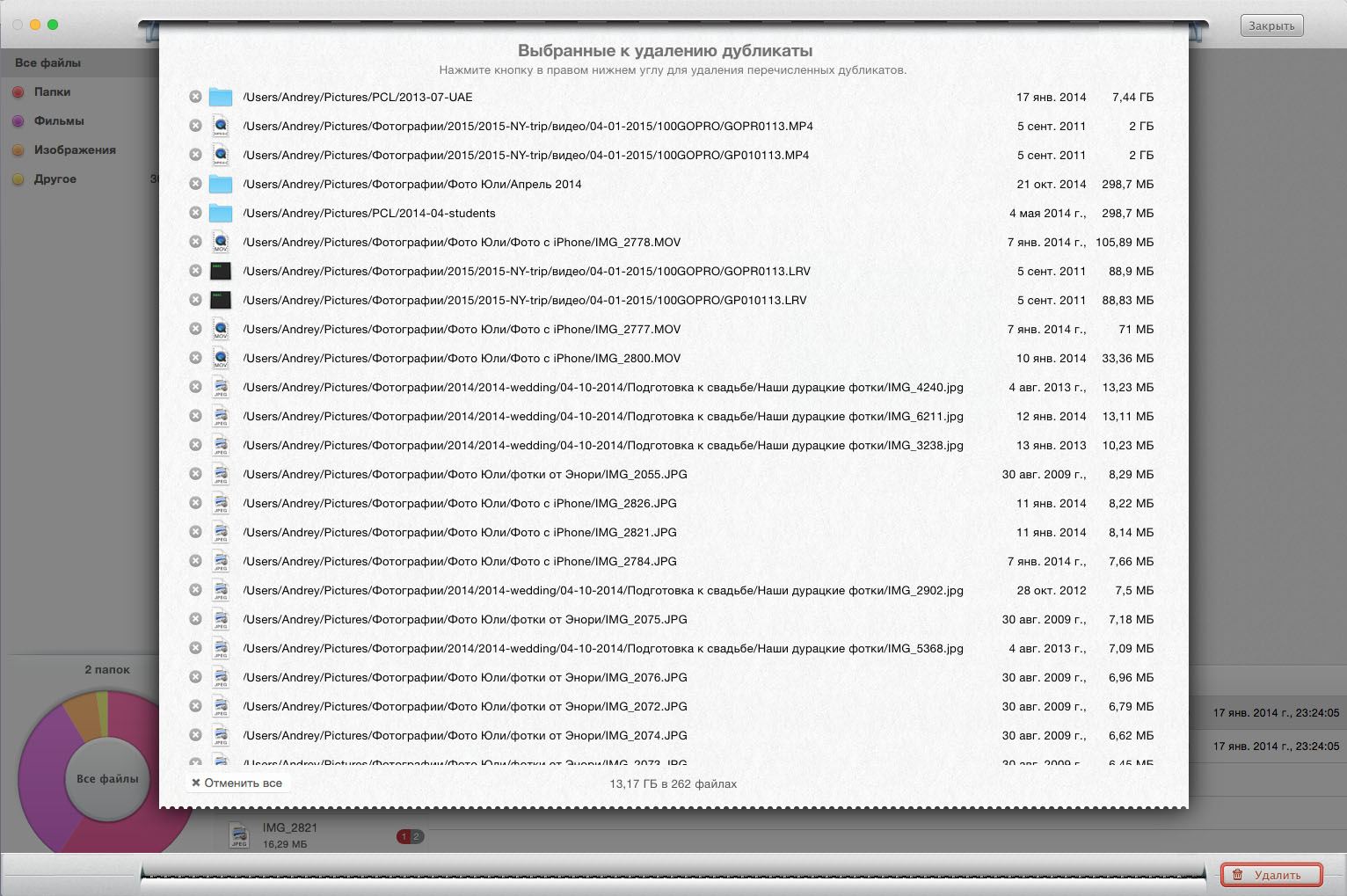
Далее наслаждаемся прекрасной анимацией «виртуального шредера» уничтожающего наши дубликаты:
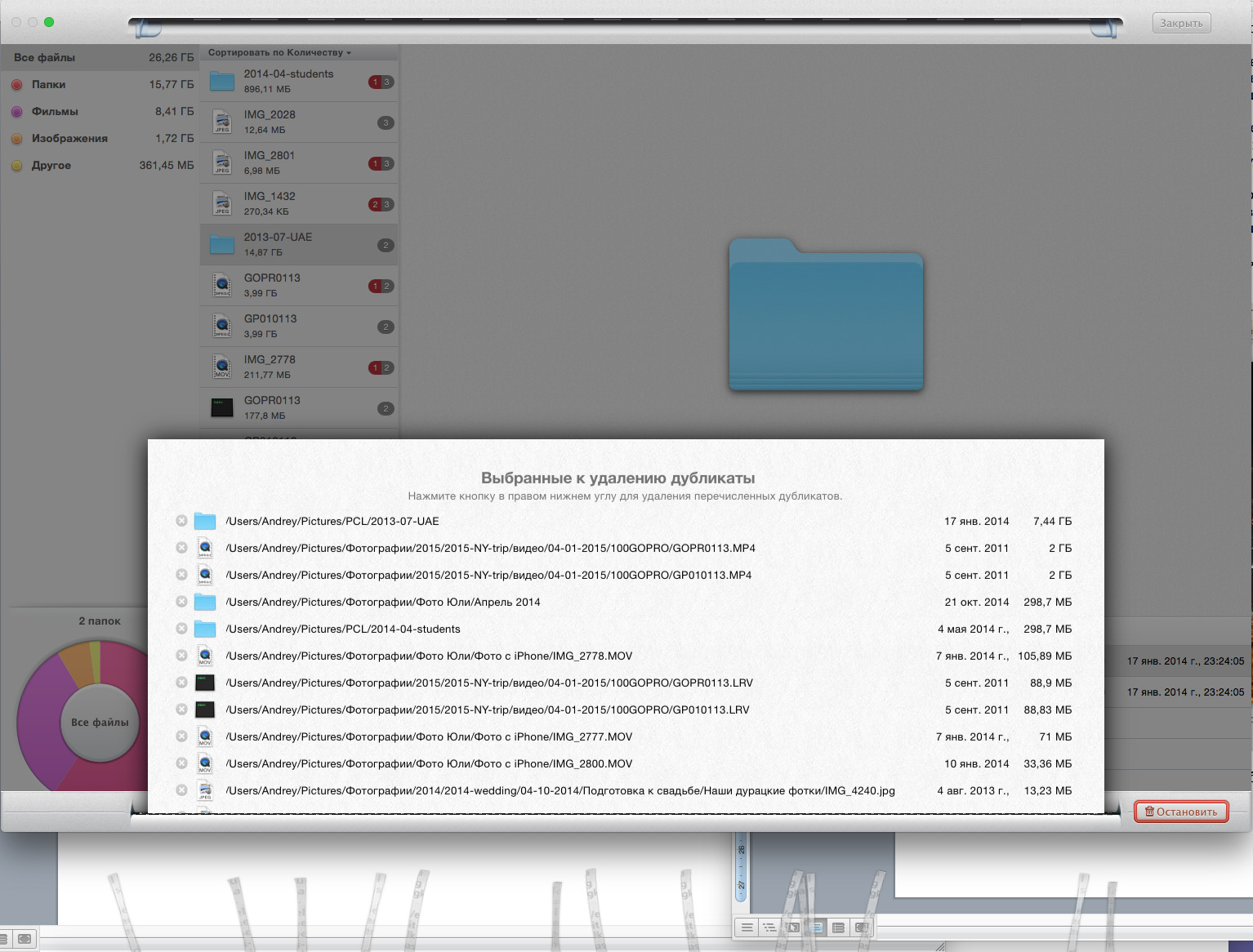
После этого Gemini выводит краткий отчет о проделанной работе, в котором указывается объем удаленных дубликатов в текущем сеансе, а также суммарный объем очищенного пространства с начала использования программы. В нашем случае мы освободили чуть более 13 ГБ дискового пространства.
Дополнительные возможности Gemini
1. Защита от дурака. По умолчанию нельзя удалить все копии файла, приложение выдает предупреждение. Правда его можно отключить, но делать этого мы не рекомендуем.
2. Сравнение метаданных файлов. Приложение анализирует абсолютно все доступные метаданные файла, что позволяет находить дубликаты в том числе и с разными названиями, но одинаковым содержанием.
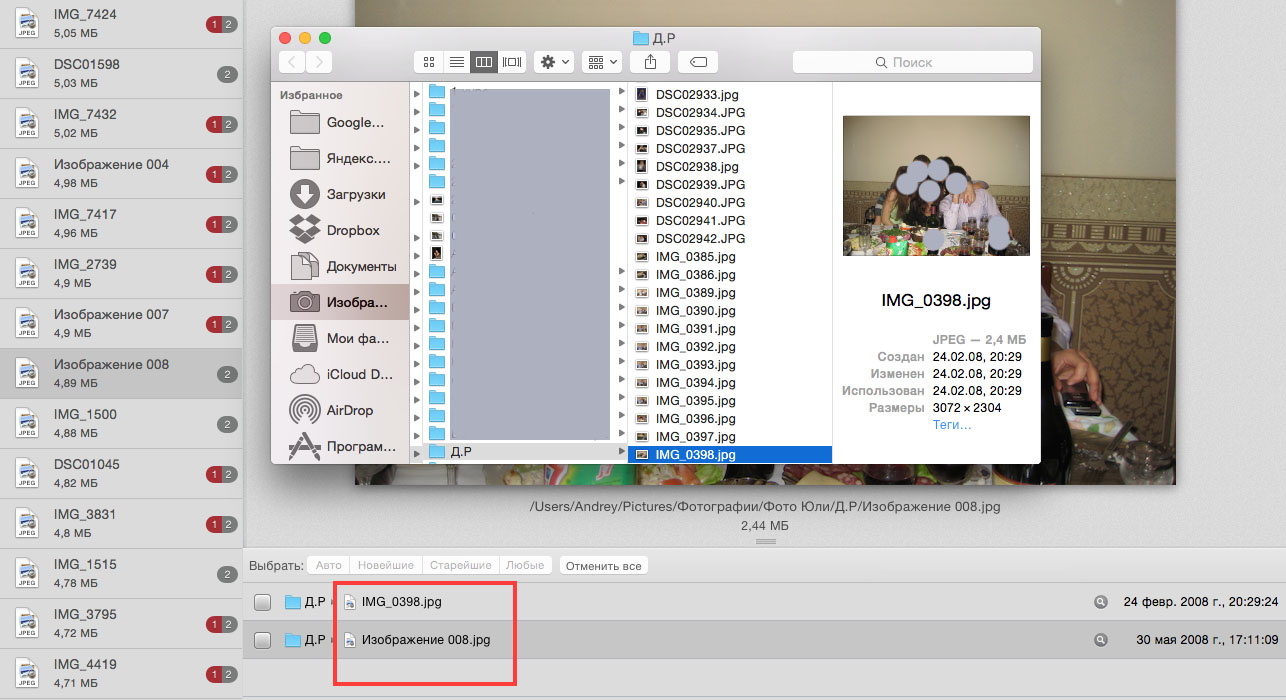
3. Возможность автоматического удаления пустых папок, которые могут оставаться после удалению дубликатов, правила исключений по папкам и расширениям и другие настройки.
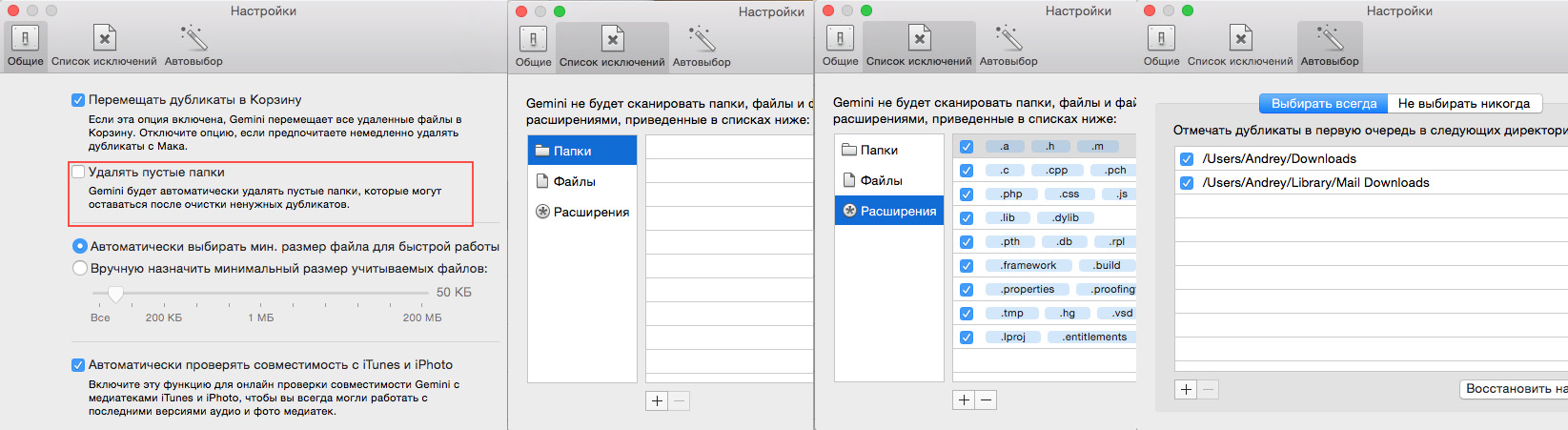
Небольшой лайфхак для читателей iPhones.ru. Скачав демоверсию Gemini, вы сможете оценить необходимость приобретения полной версии, так как приложение найдет и покажет все имеющиеся дубликаты. Если же не найдет или их будет мало, то можно обойтись и без платной версии – просто узнаете, что волноваться не о чем.
В следующей статье мы продолжим раскрывать секреты по чистке накопителей на ваших Mac. Оставайтесь с нами!
P.S. Расскажите в комментариях о том, сколько дубликатов Gemini нашел у вас!

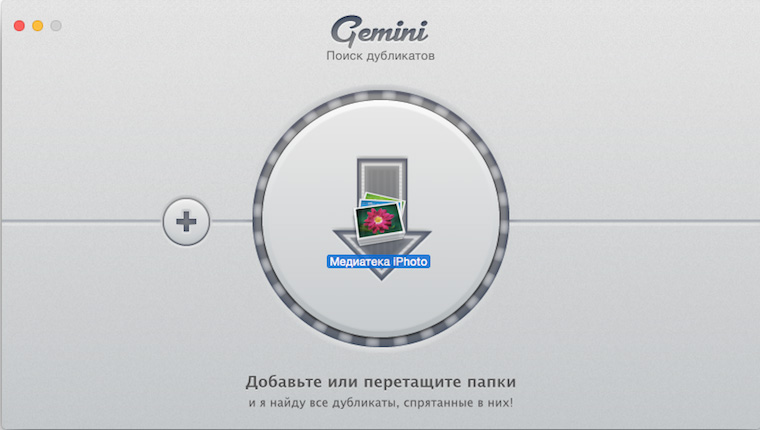







SimpleCleaner — free
https://itunes.apple.com/ru/app/simplecleaner/id867373024?mt=12